[1]LANケーブルの接続を行う
レコーダーとスカパー!プレミアムサービスLink対応チューナーをLAN接続してください。
■ルーター経由で接続する場合
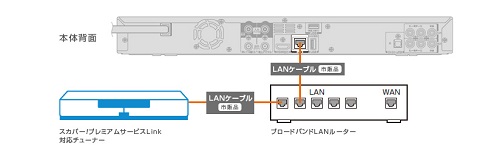
■LANケーブルで直接接続する場合
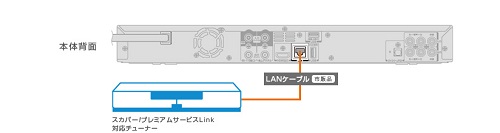
スカパー!プレミアムサービスLink対応チューナーの番組を録画やダビングしたい/スカパー!プレミアムサービスLinkに対応しているのか
以下の接続確認済み機種一覧から、ご利用のレコーダーが対応機器かご確認ください
当社製品はスカパー!プレミアムサービスLink対応チューナーを内蔵していません。
お客様ご自身にてスカパー!プレミアムサービスのご契約を行っていただき、スカパー!プレミアムサービスLink対応チューナーとアンテナをご用意いただく必要があります。
接続確認済み機種は【
当社WEBページ
】からも確認することができます。
スカパー!プレミアムサービスLink録画/ダビング対応レコーダー一覧(2023年9月時点)
レグザタイムシフトマシン
DBR-M4010、M3010、M4008、M3009、M2008、M3007、M1007、M590、D-M210
Ultra HD対応モデル
DBR-UT309、UT209、UT109
3番組同時録画モデル
DBR-T101、T2010、T1010、T1009、T3008、T2008、T1008、T3007、T2007、T1007、
T670、T660、T650、T560、T550
2番組同時録画モデル
DBR-W2010、W1010、W2009、W1009、W509、W2008、W1008、W508、W2007、W1007、W507、
Z620、Z610、Z520、Z510
1番組録画モデル
DBR-E1007、E507
2013年以前のモデル
D-M470、DBR-M490、M190、M180、T460、T450、T360、T350、Z420、Z410、Z320、Z310、Z260、Z250、Z160、Z150、
BZ810、BZ710、BR610、RD-X10、BZ800、BZ700、BR600、Z300、X9、S1004K、S304K、X8、S503、S303
※赤字の製品はスカパー!プレミアムサービスLink録画にのみ対応しており、ダビングには非対応。
スカパー!プレミアムサービスLink対応チューナー接続確認済み一覧(2023年9月時点)
スカパー! ブランド
TZ-WR320P、TZ-HR400P、TZ-WR325P、TZ-HR450P、SP-HR200H、SP-HR250H
ソニー
DST-HD1
マスプロ電工
CDT700HD
ヒューマックスジャパン
CS-HD300
スカパー!プレミアムサービスLink録画の設定方法
レコーダーとスカパー!プレミアムサービスLink対応チューナーをLAN接続してください。
■ルーター経由で接続する場合
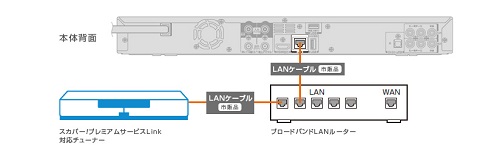
■LANケーブルで直接接続する場合
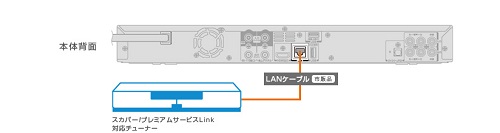
■ルーター経由で接続する場合
(1)リモコンの[スタートメニュー]ボタンを押して【設定】→【本体設定】→【ネットワーク設定】→【ネットワーク接続設定】の順に進みます。
または[スタートメニュー]ボタンを押して【本体設定】→【ネットワーク設定】→【ネットワーク接続設定】の順に進みます。
(2)【有線LAN】を選び[決定]ボタンを押します。
(3)【インターネットに接続する】を選び[決定]ボタンを押します。
(4)【自動設定】を選び[決定]ボタンを押します。

※ルーターと無線LAN接続される場合は【
FAQID:161817
】をご覧ください。
■LANケーブルで直接接続する場合
(1)リモコンの[スタートメニュー]ボタンを押して【設定】→【本体設定】→【ネットワーク設定】→【ネットワーク接続設定】の順に進みます。
または[スタートメニュー]ボタンを押して【本体設定】→【ネットワーク設定】→【ネットワーク接続設定】の順に進みます。
(2)【有線LAN】を選び[決定]ボタンを押します。
(3)【本機とTVなどの機器をLANケーブルで直接つなぐ】を選び[決定]ボタンを押します。
(4)【手動設定】を選び[決定]ボタンを押します。設定一覧表示に切り換わるのでそれぞれ次のように設定します。
(5)設定一覧表示に切り換わるのでそれぞれ次のように数字を入力します。
●【IPアドレス】を【192.168.1.15】
●【サブネットマスク】を【255.255.255.0】
●【デフォルトゲートウェイ】を【192.168.1.1】
●【DNSアドレス(プライマリ)】を【192.168.1.1】
○【DNSアドレス(セカンダリ)】は何も入力しません。
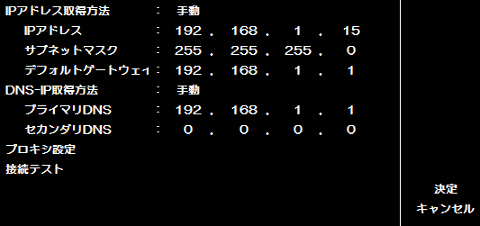
(6)右側の【決定】を選択し、[決定]ボタンを押します。
(7)設定完了後、確認画面が表示されるので、(【了解】を選び)[決定]ボタンを押します。
(1)[スタートメニュー]ボタンを押して【設定】→【本体設定】→【ネットワーク設定】→【ネットワーク連携設定】の順に進みます。
または[スタートメニュー]ボタンを押し【本体設定】→【ネットワーク設定】→【ネットdeナビ/レグザリンク設定】の順に進みます。
(2)(ネットワーク連携設定)【利用する】を選び[決定]ボタンを押します。
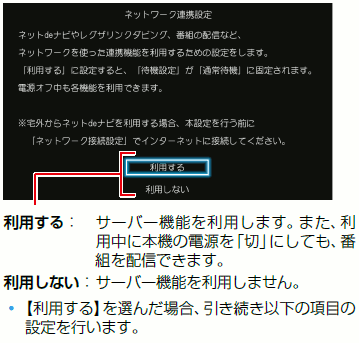
(3)デバイスネーム入力画面に切り換わりますので、そのまま【いいえ】を選択して[決定]ボタンを押します。
(4)(ネットワーク連携接続設定/ネットdeナビ設定)【利用する】を選び[決定]ボタンを押します。
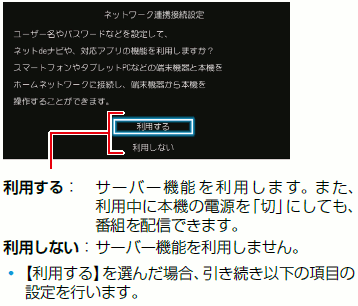
(5)(ネットワーク連携接続設定/ネットdeナビ設定)ここで、BD/DVDレコーダーにアクセスするための 「ユーザー名」、「パスワード」を設定します。ユーザー名とパスワードは任意の文字を設定してください。
※「ポート番号」は「80」が設定されていますが、通常、変更する必要はありません。
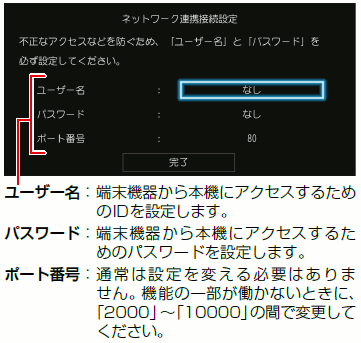
(6)すべての設定が終わったら、【完了】を選び[決定]ボタンを押します。
(7)最後に[終了]ボタンを押してメニューを閉じてください。
スカパー!プレミアムサービスLinkチューナー側でネットワーク設定を行ってください。
各製品ごとに設定方法が異なるため、チューナーの設定方法についてはチューナーの取扱説明書やメーカーサポートにてご確認ください。
■ルーター経由で接続する場合
チューナー側でインターネット接続が行えるように設定を行い、レコーダーをLAN録画先の機器として機器登録してください。
■LANケーブルで直接接続する場合
チューナー側で以下のネットワーク設定を手動で行い、レコーダーをLAN録画先の機器として機器登録してください。
●【IPアドレス】を【192.168.1.20】
●【サブネットマスク】を【255.255.255.0】
●【デフォルトゲートウェイ】を【192.168.1.1】
●【DNSアドレス(プライマリ)】を【192.168.1.1】
チューナー側の番組表から録画先にレコーダーを選択し、録画予約を設定してください。
また、ダビングの場合はチューナーの録画リストから、ダビングしたい番組を選んでダビング先にレコーダーを選択して実行してください。
詳しい操作方法については各機器の取扱説明書やメーカーサポートにてご確認ください。
スカパー!プレミアムサービスLinkについて
スカパー!プレミアムサービスLinkのサービス内容やご契約等について、詳しくは【 スカパー!のホームページ 】をご覧ください。